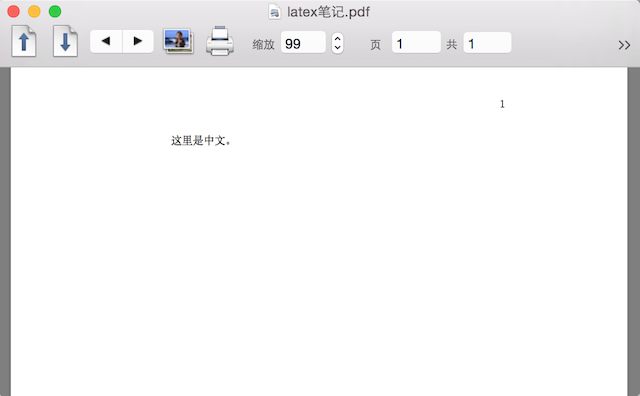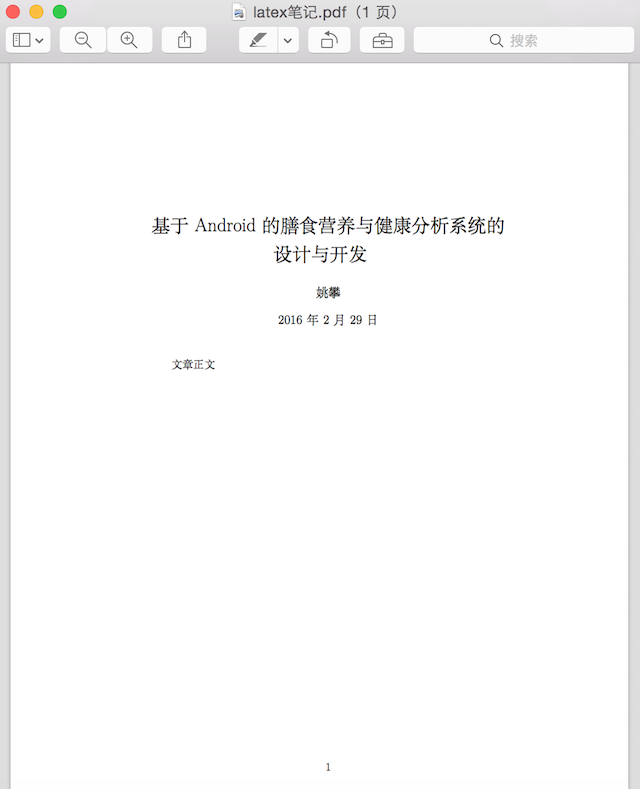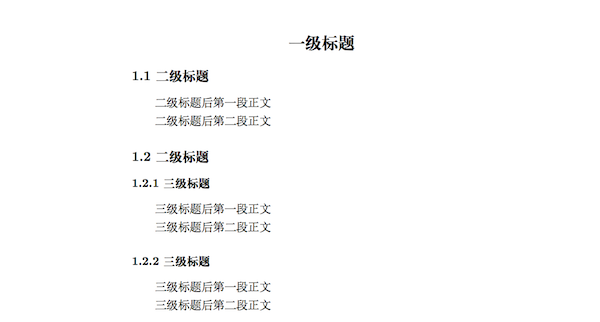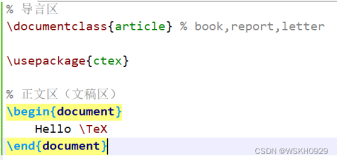一、latex环境配置
MAC安装LaTex写了怎么配置LaTex软件环境这篇博客写一下LaTex排版的基本语法。LaTex就是一个排版软件并不难学只要掌握其规则就可以排版出格式整洁的文档。通常排一篇文章需要一级标题、二级标题、三级标题。。。。、标题、作者、章节、段落、插入图片、数学公式、特殊符号、生成目录、插入表格等把这些掌握基本上就够用了因此只要掌握如何配置LaTex编译环境、掌握排版语法格式就可以了。
二、第一个文档
%!TEX program = xelatex
\documentclass[UTF8]{ctexart}
\begin{document}
这里是中文。
\end{document}这段代码就像C语言的main函数一样我们要排版的内容都写在\begin{document}`和`\end{document}之间。
三、插入标题、作者
在\begin{document}`之前加入标题和作者信息然后在在`\begin{document}`和`\end{document}之间maketitle,就像在main()函数外定义了一个全局变量在main()函数内调用一样。
%!TEX program = xelatex
\documentclass[UTF8]{ctexart}
\title{基于Android的膳食营养与健康分析系统的设计与开发‘}
\author{姚攀}
\begin{document}
\maketitle
文章正文
\end{document}maketitle之后会自动添加作者和日期。
四、插入段落
\section*{一级标题}
\subsection*{1.1二级标题}二级标题后第一段正文
\par{二级标题后第二段正文}
\subsection*{1.2二级标题}
\subsubsection*{1.2.1 三级标题}
三级标题后第一段正文
\par{三级标题后第二段正文}
\subsubsection*{1.2.2 三级标题}
三级标题后第一段正文
\par{三级标题后第二段正文}五、加粗、斜体、下划线、空格
加粗
\textbf{文字}斜体
\emph{文字}下划线
\underline{文字}加粗、下划线、斜体可混合使用
加粗的文字再加下划线
\underline{\textbf{文字}}六、插入目录
\tableofcontents但是对于无标号的section不能自动生成。
七、插入表格
\begin{center}
\begin{tabular}{|c|c|}
\hline
a & b \\ \hline
c & d\\
\hline
\end{tabular}
\end{center}八、插入图片
图片位置和源码位置在同意目录下支持jpg,png格式。
\includegraphics[width=3.00in,height=3.00in]{head.jpg}九、插入数学公式
数学公式写在$或()之间,用 ^ 来表示上标用 _ 来表示下标.
$f(x)=3*x+7$常用数学符号
http://www.mohu.org/info/symbols/symbols.htm